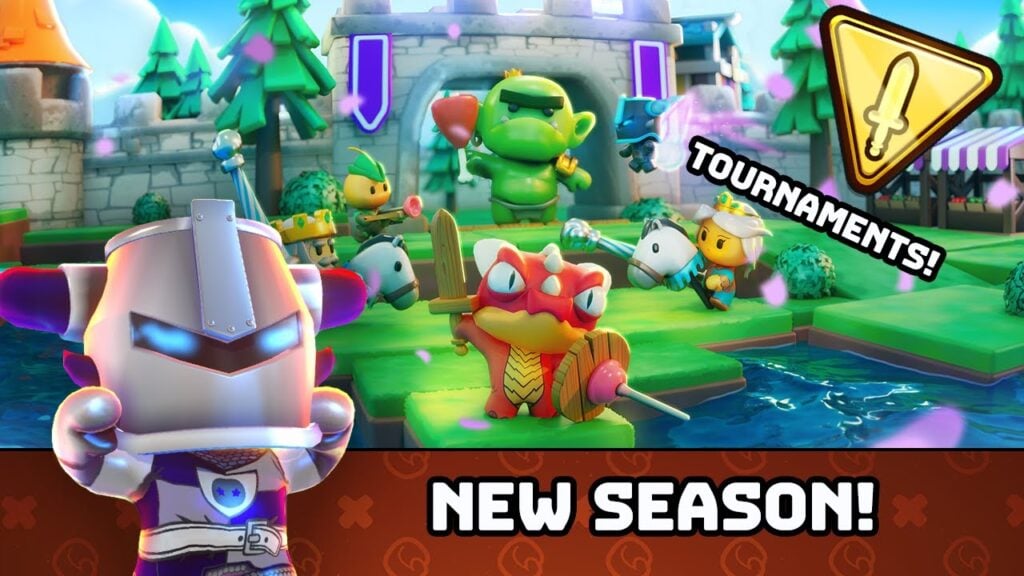La cubierta de Steam es más que un poderoso dispositivo de juego de mano: es una PC portátil completa que se ejecuta en un sistema operativo basado en Linux. Esto abre la puerta a características avanzadas como Secure Shell (SSH), un protocolo seguro utilizado para el acceso remoto y las transferencias de archivos. Ya sea que esté buscando administrar archivos de juegos, transferir medios o ajustar la configuración del sistema de forma remota, habilitar SSH en su mazo de Steam puede ser increíblemente útil.
Muchos usuarios desconocen cómo habilitar y usar SSH en su cubierta de vapor. Esta guía lo guía a través del proceso completo, pasando por paso, para ayudarlo a desbloquear esta funcionalidad con facilidad. Vamos a sumergirnos.
Pasos para habilitar SSH en la cubierta de vapor

Siga estos pasos claros y concisos para activar SSH en su mazo de vapor:
- Enciende tu cubierta de vapor.
- Presione el botón Steam para abrir el menú principal.
- Navegue a Configuración> Sistema> Configuración del desarrollador> Habilitar el modo de desarrollador.
- Presione el botón Steam nuevamente y vaya a encender el modo de escritorio.
- Desde el menú Inicio, inicie la aplicación Konsole Terminal.
- Si es la primera vez que configura esto, configure una contraseña usando el siguiente comando:
passwd
Luego siga las indicaciones para crear una contraseña segura. - Para iniciar el servicio SSH inmediatamente, ejecute el comando:
sudo systemctl start sshd - Si desea que SSH comience automáticamente después de cada reinicio, ingrese:
sudo systemctl enable sshd - Su mazo de vapor ahora está listo para conexiones SSH remotas a través de cualquier cliente compatible.
Recuerde no eliminar o mover archivos críticos del sistema mientras accede a su dispositivo de forma remota, ya que hacerlo puede arriesgarse a corromper el sistema operativo.
Cómo deshabilitar SSH en la cubierta de vapor
Si ya no necesita habilitado SSH, puede deshabilitarlo utilizando los siguientes comandos:
- Para evitar que SSH comience en el arranque:
sudo systemctl disable sshd - Para detener el servicio SSH actualmente en ejecución:
sudo systemctl stop sshd
Cómo usar SSH para conectarse a la cubierta de vapor

Una vez que SSH está activo, puede conectarse a su mazo de vapor desde otro dispositivo utilizando herramientas de terceros como Warpinator. Aquí está como:
- Instale Warpinator tanto en su mazo de vapor como en el otro dispositivo (PC o computadora portátil).
- Lanza Warpinator en ambos dispositivos simultáneamente.
- Ahora puede transferir fácilmente archivos de un lado a otro entre su mazo de vapor y su computadora.
Para los usuarios de Linux, hay un método aún más simple:
- Abra su administrador de archivos en la PC Linux.
- En la barra de direcciones, escriba la siguiente ruta:
sftp://deck@steamdeck - Ingrese la contraseña que estableció anteriormente cuando se le solicitó.
- Ahora tendrá acceso directo al sistema de archivos de su cubierta de vapor.





 Últimos artículos
Últimos artículos